Jak się ukryć?pliki klas z okna dialogowego Open Resource w Eclipse?
Nie chcę mieć żadnych roboczych zestawów. Chcę tylko sposób, aby, we wszystkich miejscach pracy i projektach, zapobiec .pliki klas z kiedykolwiek wyświetlane w oknie dialogowym Otwórz zasób. Jest na to sposób?
8 answers
Jedną z opcji jest filtrowanie zasobów pochodnych. W prawym górnym rogu okna dialogowego "Otwórz zasób" znajduje się strzałka, którą możesz kliknąć, aby wyświetlić menu rozwijane do filtrowania. Odznacz opcję "Pokaż zasoby pochodne", jeśli jest zaznaczona.
If you still see".pliki klasy, prawdopodobnie nie są oznaczone jako pochodne. Jeśli są one same w swojej własnej hierarchii folderów, możesz to naprawić, klikając prawym przyciskiem myszy folder główny, aby edytować właściwości folderu i sprawdzić "pochodne" pole wyboru. Jeśli są zmieszane z Twoim.pliki java...pech, trzeba będzie ustawić pochodną właściwość na każdym '.plik klasy ręcznie.
Z tego, co wiem, nie ma możliwości oznaczania plików klas jako zasobów pochodnych globalnie dla obszaru roboczego, ale wierzę, że gdy tworzysz nowy projekt Java, folder 'bin' jest domyślnie oznaczony jako pochodne (jeśli używasz domyślnych ustawień kreatora)
Oto kilka screenów z Eclipse Kepler. Pierwszy pokazuje jak filtrować pochodne zasoby przez odznaczenie "Pokaż zasoby pochodne" w oknie dialogowym Otwórz zasoby. Drugi pokazuje, jak ustawić właściwość 'pochodną' na zasobie.
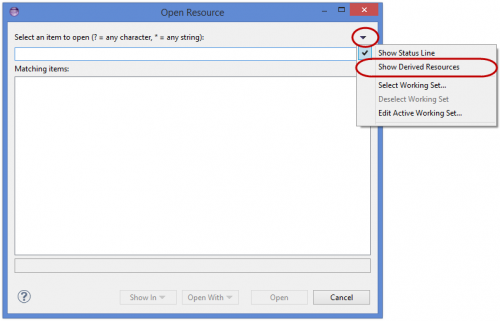
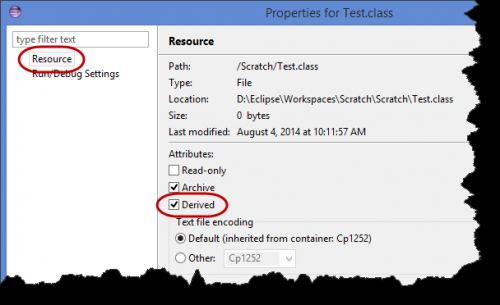
Warning: date(): Invalid date.timezone value 'Europe/Kyiv', we selected the timezone 'UTC' for now. in /var/www/agent_stack/data/www/doraprojects.net/template/agent.layouts/content.php on line 54
2018-01-14 19:32:41
- Kliknij prawym przyciskiem myszy projekt i wybierz Właściwości
- rozwiń Resource i kliknij na Resource Filters
- Kliknij na Dodaj aby utworzyć nowy filtr
- w oknie dialogowym, które się otworzy
- Wybierz wyklucz wszystkie pliki i przyciski radiowe
- Pod atrybutami plików i folderów wpisz
*.class
- Kliknij OK
Aby wykluczyć całą hierarchię katalogów, np. katalog target, Wybierz przycisk radiowy Pliki i foldery oraz pole wyboru Wszystkie dzieci (rekurencyjne) .
Edit
Wyklucz następujące elementy dla pełnego oczyszczenia okna dialogowegoOpen Resource
- pliki*.klasa
- folder bin
- Tworzenie folderów
- folder target
Nie wyłączając wszystkich 4 to nie działa.
Warning: date(): Invalid date.timezone value 'Europe/Kyiv', we selected the timezone 'UTC' for now. in /var/www/agent_stack/data/www/doraprojects.net/template/agent.layouts/content.php on line 54
2018-07-18 05:31:08
Aby zmienić to zachowanie i ukryć ".class " pliki musisz wykonać następujące czynności.
-
Znajdź folder wyjściowy swojej klasy w oknie "Project explorer". Jest to zwykle nazywane bin lub target dla projektów Maven
Kliknij prawym przyciskiem myszy ten folder i kliknij właściwości
Zaznacz pole wyboru Derived (pozostaw je niezaznaczone) i kliknij OK
.pliki klasy będą teraz być ukrytym w przyszłości.
źródło: http://ayubmalik.co.uk/2011/12/hide-class-files-when-opening-a-type-or-resource-in-eclipse-ide/
Warning: date(): Invalid date.timezone value 'Europe/Kyiv', we selected the timezone 'UTC' for now. in /var/www/agent_stack/data/www/doraprojects.net/template/agent.layouts/content.php on line 54
2018-01-12 06:15:58
Możesz użyć Working sets. Z tego samego rozwijanego menu {[8] } w oknie dialogowym Otwórz zasób wybierz Select working set. Otwiera okno dialogowe zestaw roboczy, w którym można tworzyć zestawy Robocze, jeśli jeszcze ich nie masz.
Tworząc nowy, wybierz typ Resources i wybierz, które foldery w twoim obszarze roboczym są uważane za kandydatów do wyszukiwania lub otwierania zasobów. Dodałem tylko foldery src i test oraz zazwyczaj pom.xml i inne różne pliki konfiguracyjne.
Z kilka dużych projektów, nad którymi pracuję, ma zauważalny wpływ na szybkość wyszukiwania.
Warning: date(): Invalid date.timezone value 'Europe/Kyiv', we selected the timezone 'UTC' for now. in /var/www/agent_stack/data/www/doraprojects.net/template/agent.layouts/content.php on line 54
2017-05-23 12:09:56
Eclipse Luna - wystarczy wejść na poniższy link
http://help.eclipse.org/luna/index.jsp?topic=%2Forg.eclipse.platform.doc.user%2Ftasks%2Ftasks-48b.htm
lub
1. Utwórz zestaw roboczy (dołącz wszystkie projekty)
2. W panelu " Package Explorer "kliknij" Filters "(w tym samym menu, w którym właśnie utworzyłeś działający zestaw) i usuń zaznaczenie "Inner class files" + kliknij ok
To mi pomogło
Warning: date(): Invalid date.timezone value 'Europe/Kyiv', we selected the timezone 'UTC' for now. in /var/www/agent_stack/data/www/doraprojects.net/template/agent.layouts/content.php on line 54
2014-09-08 07:34:21
Wersja 3.5 Okno dialogowe Open Resource ma sposób włączania / wyłączania "Show Derived Resources" przez małe menu rozwijane w prawym górnym rogu. Wyłączenie ukryje klasy.
LUB
Możesz wpisać wyrażenie w polu tekstowym "wybierz element, który chcesz otworzyć", takie jak : *.java
Warning: date(): Invalid date.timezone value 'Europe/Kyiv', we selected the timezone 'UTC' for now. in /var/www/agent_stack/data/www/doraprojects.net/template/agent.layouts/content.php on line 54
2010-04-13 20:10:08
Jakiś czas nie możesz oznaczyć folderu build lub bin jako zasobu pochodnego, ponieważ Eclipse package explorer lub project explorer nie pokazuje folderu build lub bin w widoku projektu.
Co musisz zrobić, aby wyświetlić folder budowania w widoku projektu:
Przejdź do
Project > Properties > Java Build Path > Source >zmień domyślny folder wyjściowy na build1 Uwaga: poprosi Cię o usunięcie starego folderu i jego zawartości, naciśnij nie (aby przywrócić go później)-
Teraz folder build jest widoczny na pakiecie explorer, przejdź do Właściwości folderu i oznacz go jako pochodną
- teraz zmień domyślny folder wyjściowy z powrotem na build (aby przywrócić stare ustawienia)
Warning: date(): Invalid date.timezone value 'Europe/Kyiv', we selected the timezone 'UTC' for now. in /var/www/agent_stack/data/www/doraprojects.net/template/agent.layouts/content.php on line 54
2014-05-14 11:51:54
Pokazywanie lub ukrywanie plików w widoku Eksploratora projektu Możesz ukryć pliki systemowe lub wygenerowane pliki klas w jednym z widoków nawigacji. (Pliki systemowe to te, które mają tylko rozszerzenie pliku, ale nie mają na przykład nazwy pliku .classpath.)
Na pasku narzędzi Eksploratora projektu kliknij przycisk Menu przycisk, aby otworzyć rozwijane menu opcji wyświetlania. Wybierz Dostosuj Widok..,.
W oknie dialogowym, które zostanie otwarte, wybierz kartę filtry i następnie wybierz pola wyboru typów plików, które chcesz ukryć. W ponadto można ograniczyć wyświetlane pliki do zestawu roboczego.
 Na pasku narzędzi dla Eksploratora projektu kliknij przycisk Menu, aby otworzyć rozwijane menu opcji wyświetlania.
Wybierz Wybierz Zestaw Roboczy...
Wybierz istniejący zestaw roboczy z listy lub utwórz nowy, wybierając nowy
sprawdź tutaj
Na pasku narzędzi dla Eksploratora projektu kliknij przycisk Menu, aby otworzyć rozwijane menu opcji wyświetlania.
Wybierz Wybierz Zestaw Roboczy...
Wybierz istniejący zestaw roboczy z listy lub utwórz nowy, wybierając nowy
sprawdź tutaj
Warning: date(): Invalid date.timezone value 'Europe/Kyiv', we selected the timezone 'UTC' for now. in /var/www/agent_stack/data/www/doraprojects.net/template/agent.layouts/content.php on line 54
2016-05-02 10:54:20